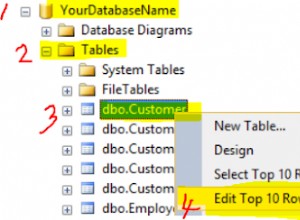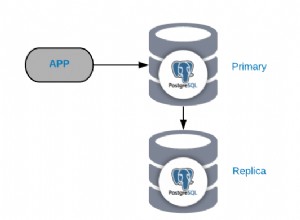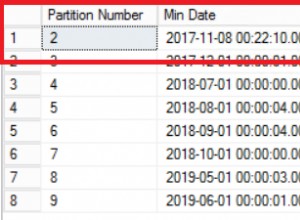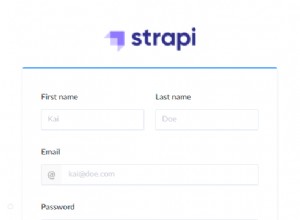MySql to bardzo popularne oprogramowanie relacyjnego serwera baz danych SQL. Jest szeroko stosowany w ogromnych witrynach internetowych jako serwer bazy danych. W tym artykule dowiesz się, jak zainstalować serwer bazy danych MySql i narzędzie klienta GUI w systemie macOS, aby ułatwić zarządzanie bazą danych MySql. Poinformuje Cię również, jak uruchomić, zatrzymać, ponownie uruchomić i połączyć się z serwerem bazy danych MySQL w wierszu poleceń.
1. Zainstaluj serwer bazy danych MySql na komputerze Mac.
- Pobierz wersję społeczności MySql Server dla macOS.
- Kliknij pobrany plik dmg, aby otworzyć pakiet instalacyjny serwera MySql.

- Kliknij przycisk Dalej w oknie kreatora, aż przejdziesz do Zmień lokalizację instalacji… okno dialogowe, a następnie kliknij Zainstaluj przycisk, aby go zainstalować.
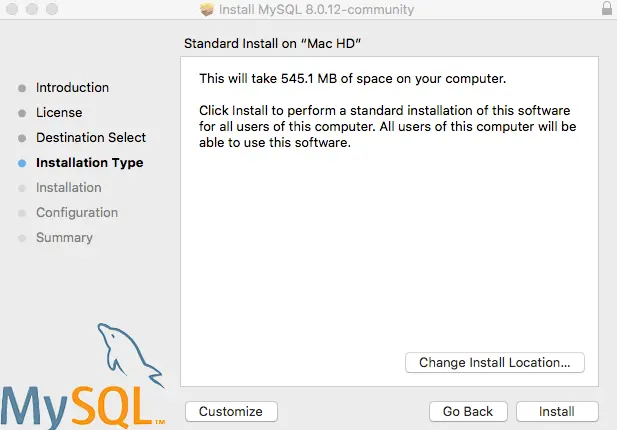
- Po instalacji wyświetli się Konfiguruj serwer MySQL okno dialogowe, wprowadź root hasło użytkownika. I kliknij Zakończ przycisk, aby zakończyć instalację serwera MySql.
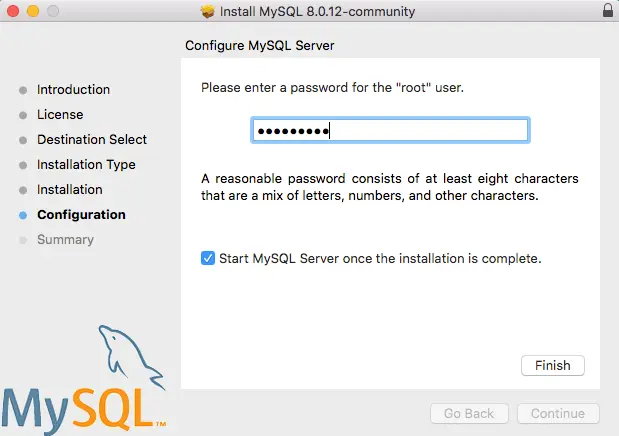
- Teraz serwer MySql został pomyślnie zainstalowany.
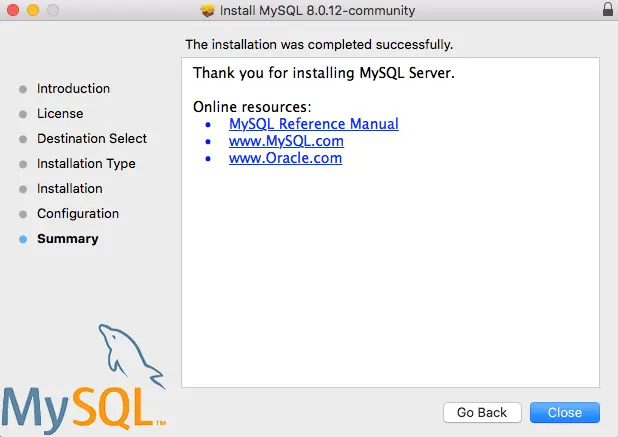
2. Uruchom, zatrzymaj, skonfiguruj serwer MySql.
- Otwórz macOS Preferencje systemowe .

- Kliknij MySQL ikona, aby otworzyć okno konfiguracji MySQL. Następnie możesz uruchomić, zatrzymać i skonfigurować w nim serwer MySQL.
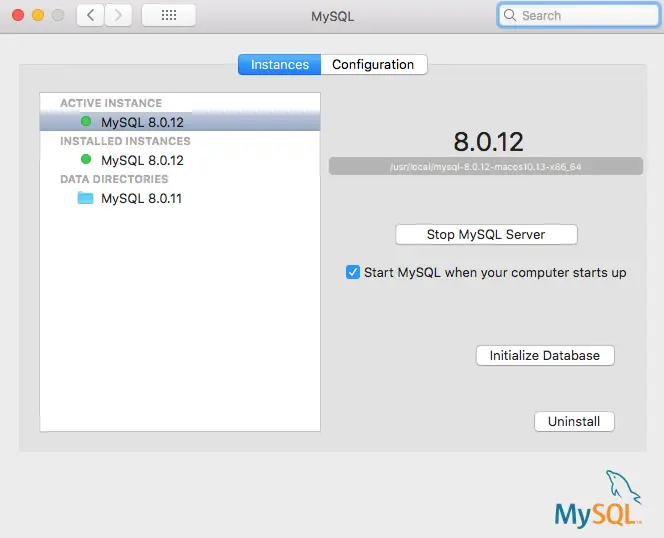
3. Zarządzaj bazą danych MySQL za pomocą MySQL Workbench.
- Pobierz wersję społeczności MySQL Workbench.
- Kliknij pobrany plik dmg, aby go zainstalować.
- Otwórz aplikację MySQL workbench.
- Połącz się z lokalnym serwerem bazy danych MySQL.
- Kliknij Utwórz nowy schemat na podłączonym serwerze przycisk, aby utworzyć bazę danych.
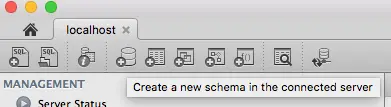
- Wprowadź nazwę schematu MySQL (nazwę bazy danych) i wybierz zestaw znaków bazy danych oraz sortowanie (zazwyczaj używaj utf8 i utf8_bin ). Kliknij Zastosuj przycisk, aby utworzyć bazę danych.
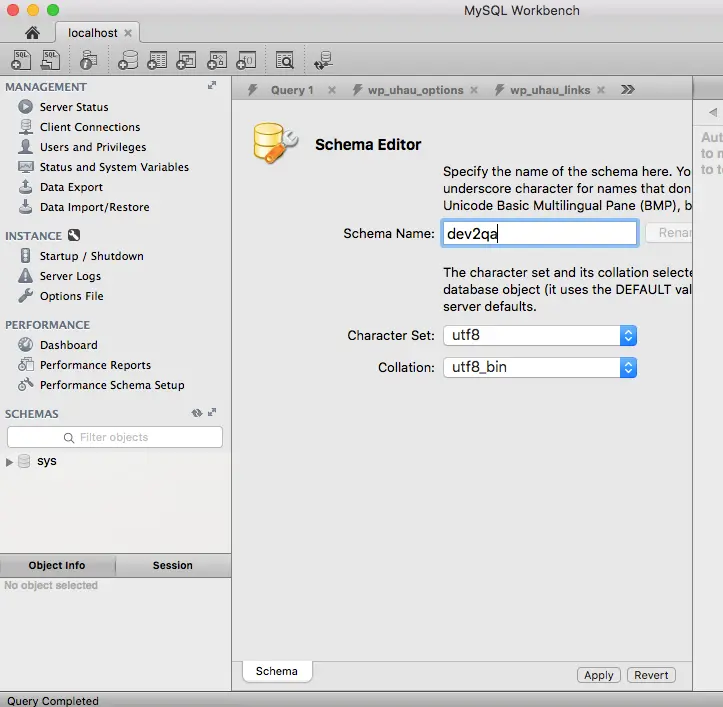
- Kliknij prawym przyciskiem myszy pozycję Tabele w bazie danych dev2qa, a następnie kliknij Utwórz tabelę… element menu, aby utworzyć tabelę.
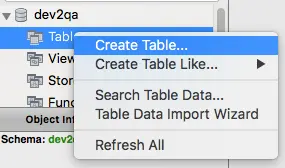
- Wprowadź nazwę tabeli w górnym polu tekstowym. Następnie kliknij wiersz tabeli, aby dodać jedną kolumnę, nazwę kolumny wejściowej, wybierz typ danych i inne opcje kolumny (klucz podstawowy, wartość niezerowa, unikatowa, automatyczny przyrost, binarny itp.).
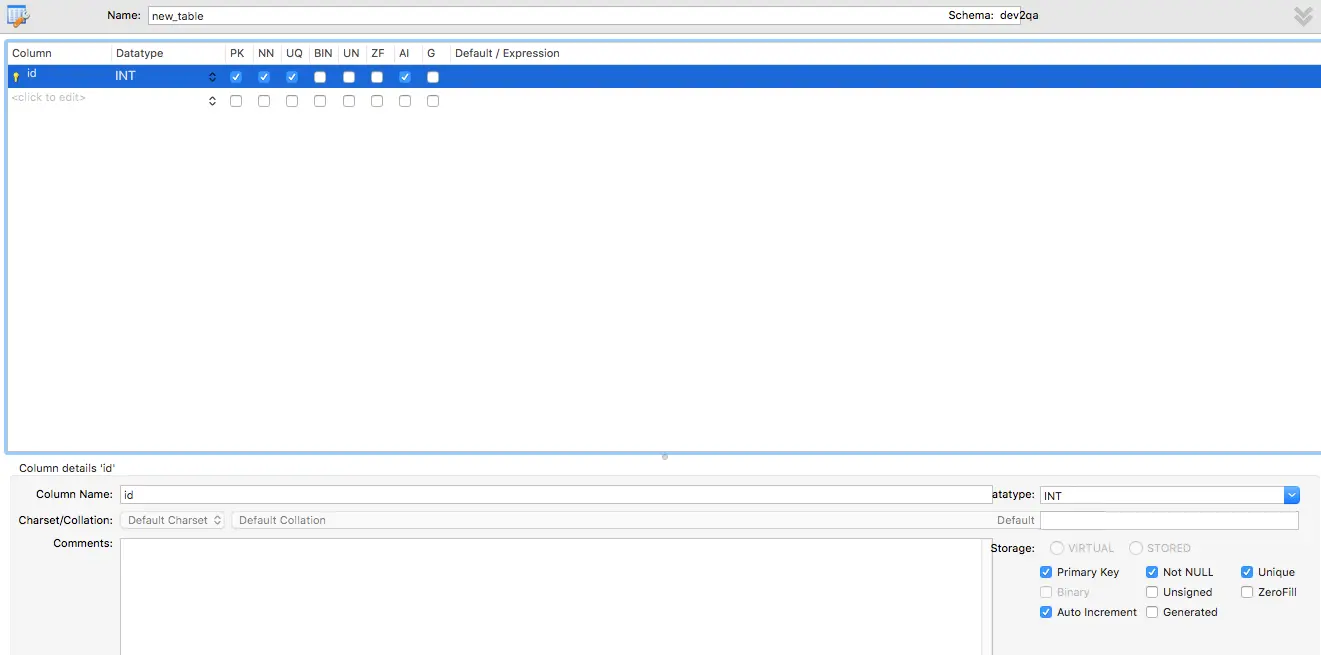
- Kliknij prawym przyciskiem myszy tabelę user_account, kliknij Wybierz wiersze – Limit 1000 element menu, aby otworzyć okno dialogowe edycji danych tabeli w prawym panelu, aby wstawić dane do tabeli.
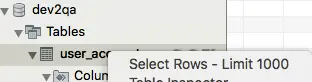
4. Utwórz użytkownika MySQL i przypisz uprawnienia użytkownikowi.
- Kliknij Użytkownicy i uprawnienia pozycja menu w lewym panelu MySQL workbench.
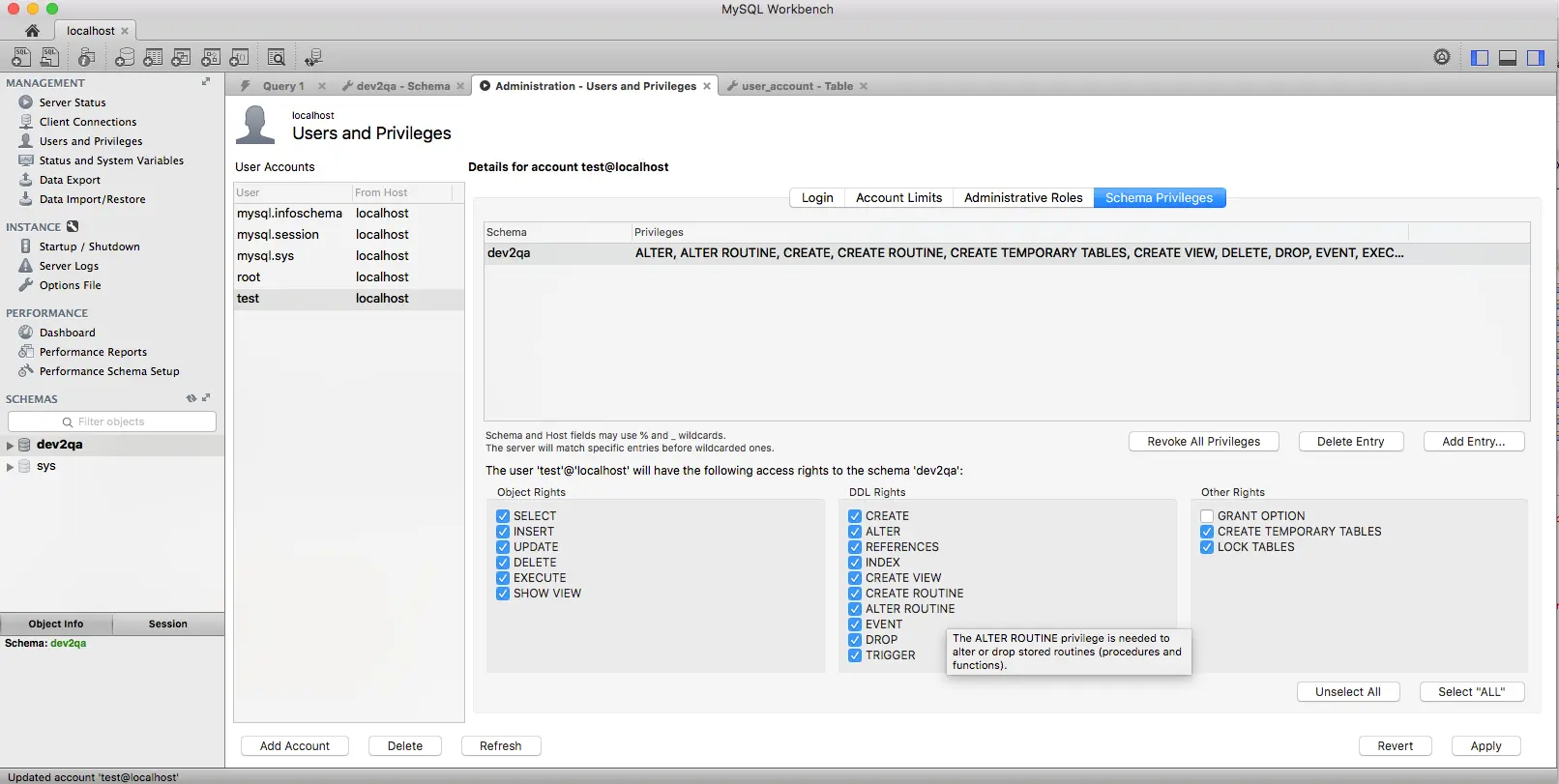
- Kliknij Dodaj konto przycisk na dole prawego panelu.
- Wpisz nazwę użytkownika i hasło w nowym panelu.
- Kliknij Role administracyjne aby wybrać powiązane role i przypisać je nowo utworzonemu użytkownikowi MySQL.
- Kliknij Uprawnienia do schematu zakładka, aby przypisać użytkownikowi uprawnienia do bazy danych MySQL (schematu), klikając Dodaj wpis… przycisk. Możesz wybrać wszystkie bazy danych lub specjalne bazy danych przez dopasowanie wzorca ciągu lub dokładne dopasowanie ciągu.
- Następnie zaznacz odpowiednie pola wyboru Prawa obiektu, Prawa DDL lub Inne prawa u dołu, a następnie kliknij Zastosuj przycisk, aby zastosować wybrane uprawnienia do utworzonego użytkownika.
5. Utwórz przykładową tabelę kont użytkowników.
W naszych przykładach MySQL JDBC zawsze używamy tabeli user_account, więc powinniśmy utworzyć tę tabelę przy użyciu MySQL workbench. Poniżej znajduje się kod DDL SQL tabeli, możesz go również uruchomić, aby utworzyć tę tabelę.
Aby wykonać poniższy kod DDL, po prostu kliknij Utwórz nową kartę SQL do wykonywania zapytań przycisk (  ) w lewym górnym rogu paska narzędzi MySQL, aby otworzyć okno wykonywania polecenia SQL, a następnie skopiuj do niego poniższy kod . Następnie kliknij przycisk wykonania (pierwsza ikona błyskawicy)
) w lewym górnym rogu paska narzędzi MySQL, aby otworzyć okno wykonywania polecenia SQL, a następnie skopiuj do niego poniższy kod . Następnie kliknij przycisk wykonania (pierwsza ikona błyskawicy)  ) na górnym pasku narzędzi okna SQL, aby wykonać kod.
) na górnym pasku narzędzi okna SQL, aby wykonać kod.

CREATE TABLE `user_account` ( `id` int(11) NOT NULL AUTO_INCREMENT, `user_name` varchar(100) COLLATE utf8_bin NOT NULL, `password` varchar(100) COLLATE utf8_bin NOT NULL, `email` varchar(100) COLLATE utf8_bin NOT NULL, PRIMARY KEY (`id`) ) ENGINE=InnoDB AUTO_INCREMENT=21 DEFAULT CHARSET=utf8 COLLATE=utf8_bin
6. Jak podłączyć serwer MySQL w wierszu poleceń.
- Po zainstalowaniu serwera bazy danych MySQL jest on instalowany w katalogu /usr/local/mysql .
- Możesz uruchomić polecenie
/usr/local/mysql/bin/mysql -u root -paby połączyć się z serwerem bazy danych MySQL jak poniżej. Po wprowadzeniu prawidłowego hasła (hasło roota, które ustawiłeś podczas instalacji MySQL), możesz przejść do interaktywnej konsoli MySQL.$ /usr/local/mysql/bin/mysql -u root -p Enter password: Welcome to the MySQL monitor. Commands end with ; or \g. Your MySQL connection id is 8 Server version: 8.0.23 MySQL Community Server - GPL Copyright (c) 2000, 2021, Oracle and/or its affiliates. Oracle is a registered trademark of Oracle Corporation and/or its affiliates. Other names may be trademarks of their respective owners. Type 'help;' or '\h' for help. Type '\c' to clear the current input statement. mysql>
- Jeśli nie podasz parametru -p w powyższym poleceniu, możesz napotkać BŁĄD 1045 (28000):Odmowa dostępu dla użytkownika „root”@”localhost” (przy użyciu hasła:NIE) .
$ /usr/local/mysql/bin/mysql -u root ERROR 1045 (28000): Access denied for user 'root'@'localhost' (using password: NO)
- Możesz dodać katalog binarny MySQL w macOS PATH systemowa zmienna środowiskowa, aby wygodniej było połączyć się z serwerem bazy danych MySQL w wierszu poleceń, wykonaj poniższe czynności.
# First go to the user home directory. $ cd ~ $ pwd /Users/songzhao # Edit the user .bash_pforile file. $ sudo vim .bash_profile # Add below content at the end of the .bash_profile file. Save and exit. # Add MySQL binary folder in the macOS system environment variable PATH. PATH="/usr/local/mysql/bin:${PATH}" export PATH # Verify the .bash_profile has been changed as required. $ cat .bash_profile # Make the above changes take effect in macOS. $ source .bash_profile # Now you can run mysql command directly in terminal to connect to the MySQL database server. $ mysql -u root -p - Aby wyjść z konsoli wiersza poleceń MySQL, wprowadź exit polecenie i naciśnij klawisz Enter.
mysql> exit Bye
7. Jak uruchomić / zatrzymać serwer MySQL w wierszu poleceń.
- Uruchom
sudo mysqld stoppolecenie zatrzymania serwera bazy danych MySQL w wierszu poleceń.$ sudo mysqld stop 2021-02-27T11:51:29.507234Z 0 [System] [MY-010116] [Server] /usr/local/mysql-8.0.23-macos10.15-x86_64/bin/mysqld (mysqld 8.0.23) starting as process 5364 2021-02-27T11:51:29.511721Z 0 [Warning] [MY-010159] [Server] Setting lower_case_table_names=2 because file system for /usr/local/mysql-8.0.23-macos10.15-x86_64/data/ is case insensitive 2021-02-27T11:51:29.511796Z 0 [ERROR] [MY-010123] [Server] Fatal error: Please read "Security" section of the manual to find out how to run mysqld as root! 2021-02-27T11:51:29.511886Z 0 [ERROR] [MY-010119] [Server] Aborting 2021-02-27T11:51:29.512192Z 0 [System] [MY-010910] [Server] /usr/local/mysql-8.0.23-macos10.15-x86_64/bin/mysqld: Shutdown complete (mysqld 8.0.23) MySQL Community Server - GPL.
- Z powyższych danych wyjściowych widzimy, że generuje błąd krytyczny [BŁĄD] [MY-010123] [Server] Błąd krytyczny:Przeczytaj sekcję „Bezpieczeństwo” instrukcji, aby dowiedzieć się, jak uruchomić mysqld jako korzeń!
- Aby naprawić ten błąd, powinniśmy uruchomić polecenie
$ /usr/local/mysql/bin/mysqladmin --port=8889 -u root -p shutdownaby zatrzymać serwer bazy danych MySQL. - Uruchom poniższe polecenie, aby uruchomić serwer bazy danych MySQL w wierszu poleceń systemu macOS.
$ sudo /usr/local/mysql/support-files/mysql.server start Starting MySQL .Logging to '/usr/local/mysql/data/songs-MacBook-Pro.local.err'. . SUCCESS!
- Możesz także zatrzymać, zrestartować serwer bazy danych MySQL przy użyciu powyższego
mysql.serverpolecenie jak poniżej.# Stop the MySQL database server. $ sudo /usr/local/mysql/support-files/mysql.server stop Shutting down MySQL . SUCCESS! # Restart the MySQL database server. $ sudo /usr/local/mysql/support-files/mysql.server restart ERROR! MySQL server PID file could not be found! Starting MySQL .. SUCCESS!